iOS および Android のファイル アプリを使用してクリーンアップ、共有などを行う方法
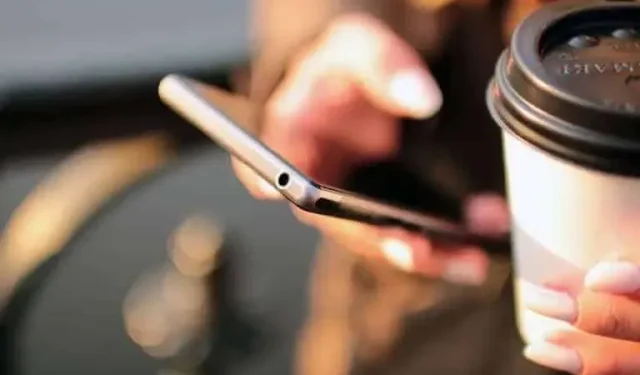
iOS と Android のファイル アプリは、日常のファイル管理に非常に充実しています。簡単なプレゼンテーションツアー。
ファイル管理がスマートフォンに搭載されたのはつい最近ですが、iOS であろうと Android であろうと、デフォルトのファイル アプリには現在、多数の機能が含まれています。短期間のうちに、私たちはデバイス上のファイルにアクセスできない状態から、ほぼ完全に制御できる状態になりました。
これらのアプリはまだ比較的新しいため、これまで一度も開いて詳しく調べたことがないかもしれません。デバイスが Android または iOS を実行しているかどうかに関係なく、最も重要な機能は次のとおりです。
アンドロイド
Google Pixel スマートフォンおよび多くの Google 以外のデバイスには、Google が開発したファイル アプリが付属しています。メニューから、ダウンロード、写真、ビデオ、オーディオ ファイルなどにすばやく切り替えることができます。 [アプリ]、[大きなアプリ] または [未使用のアプリ] をタップして、スペースを節約するために削除できるアプリを確認します。
メニューで「内部ストレージ」フォルダに移動すると、携帯電話上のすべてのものが表示されます。ファイルの横にある 3 つの小さな点をタップして、移動、コピー、名前変更、共有などを行います。「ファイル情報」をタップして詳細情報を取得することもできます。「フォルダー」の横にも同様のオプションがあります。
個々のファイルのオプションの中には、「安全なフォルダーに移動」機能があります。これは、最も重要なファイルを保存するために使用できる、デバイス上の PIN またはパターンで保護されたフォルダーです。誰かがあなたのスマートフォンを復元したとしても、この保護されたフォルダーにアクセスすることはできません。これにアクセスするには、やはりメニューから [セキュリティ フォルダー] を選択します。
「クリーンアップ」タブをクリックすると、スペースを節約するために削除できるファイルに関するヒントがアプリに表示されます。不要になった一時ファイル、写真ライブラリ内の重複画像、スクリーンショット、大きなファイル。何も消さないように注意してください。
3 番目のタブは「共有」と呼ばれます。ここでは、Android Nearby Share 機能を使用して、Wi-Fi と Bluetooth を組み合わせて近くの Android デバイスにファイルを送信できます。[送信] または [受信] をクリックし、指示に従います。
Samsung デバイスをお持ちの場合は、デフォルトで Samsung My Files アプリがインストールされています。関数とパラメータは非常に似ていますが、名前が若干異なります。
iOS
Apple iPhone には、携帯電話上のファイルやクラウド (iCloud 経由を含む) に保存されているファイルにアクセスするための包括的なファイル アプリもあります。macOS でも利用できる機能がいくつかあります。
これらの機能の 1 つは、タグを付ける機能です。これらのタグは [エクスプローラー] タブなどにあり、ボタンを押し続けると名前を変更できます。ファイル アプリでファイルにタグを付けるには、ファイルを長押しし、メニューから [タグ] を選択します。ここでは、コピー、移動、共有、削除、名前変更なども行えます。
「リサーチ」タブの右上隅にある 3 つの小さな点をクリックし、「編集」を選択します。次に、Google ドライブ、Microsoft OneDrive、Dropbox などのアプリがデバイスにインストールされている場合、ファイル アプリにどのクラウド ストレージ サービスを含めるかを選択できます。
これらのサービスをファイル アプリに統合すると、スマートフォンとクラウド間の転送、またはその逆の転送が非常に簡単になります。繰り返しますが、ファイルを長押しするだけで、そのファイルで必要な処理を実行したり、簡単にプレビューしたり、その項目を含む新しいフォルダーを作成したりできます。
iCloud Drive または iPhone の「参照」タブを開いているときに、右上隅にある 3 つの小さな点をタップすると、いくつかのオプションが表示されます。ファイルの表示スタイル (アイコンまたはリスト) を変更したり、並べ替えを変更したりできます。をクリックし、複数のファイルを選択して新しいフォルダーを作成します。カメラ経由でファイルをスキャンして携帯電話に取り込むドキュメント スキャン機能もあります。
ファイルアプリの他の 2 つのタブは、[最近] (最近作成または変更したファイルにすばやくアクセスするため) と [全般] です。後者では、iCloud Drive 経由で他のユーザーと共有したファイルやフォルダーを見つけることができます。必要に応じて、これらのドキュメントまたはフォルダーへのアクセスを管理することもできます。



コメントを残す